详解win11系统电脑c盘占用大怎么办
- 分类:Win11 教程 回答于: 2021年09月19日 10:56:00
随着win11系统的来临,不少网友选择更新安装win11系统体验最新的功能,但是win11对电脑不仅配置要求高,系统文件相对也更大些。那么win11系统电脑c盘占用大,c盘占用过高怎么办?下面小编就教下大家电脑清理c盘空间的方法。
首先,windows11安装完成后一般占用c盘空间21G左右。因此在安装之前我们需要先确保c盘有足够的空间,最好预留至少50G以上的空间。安装后可以参照以下的方法清理c盘:
1、首先,在桌面中找到并打开“此电脑”图标打开。
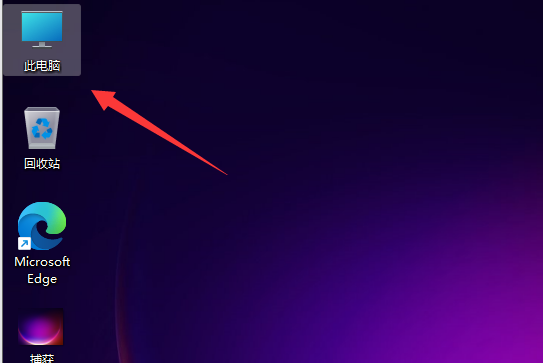
2、接着,在打开的界面中,右键点击C盘,打开“属性”选项。
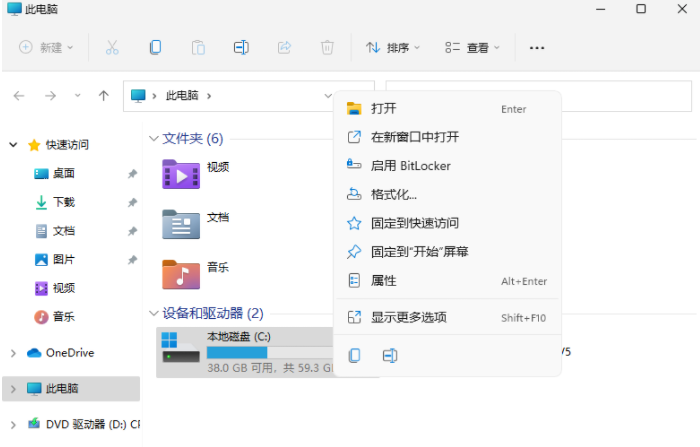
3、然后,在打开的属性界面中,点击选择“磁盘清理”选项。
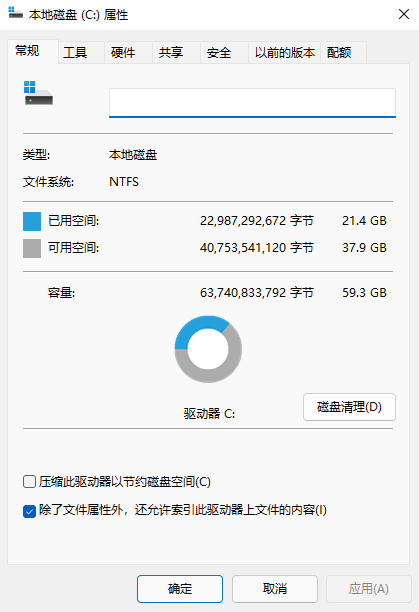
4、随后勾选其中不需要的问价,点击下方的“确定”即可。
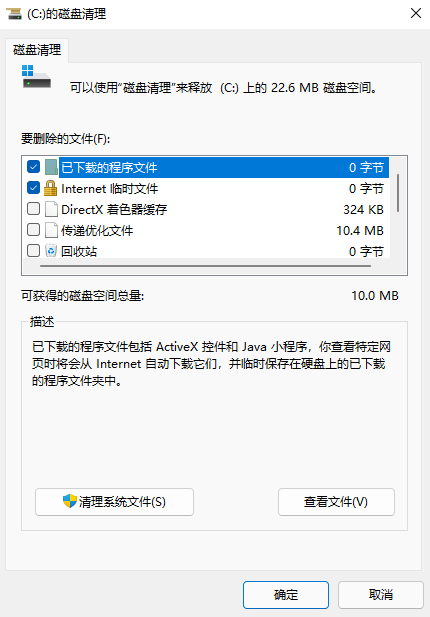
5、最后在弹出提示窗口选择“删除文件”即可。
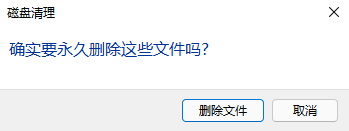
6、另外在平常使用win11系统的时候,尽量将下载的应用程序,软件等保存安装到非系统盘上。
以上便是win11系统电脑c盘占用大的解决方法,希望能帮到大家。
 有用
26
有用
26


 小白系统
小白系统


 1000
1000 1000
1000 1000
1000 1000
1000 1000
1000 1000
1000 1000
1000 1000
1000 1000
1000 0
0猜您喜欢
- win11更新导致电源驱动崩溃,如何解决?..2023/12/05
- 适配win11的软件有哪些2023/04/26
- 如何将Windows 11退回到XP系统..2024/08/21
- 4代i3能升级Win11吗?2024/01/13
- Win11迈克菲怎么样?性能优劣详解与用户..2024/09/30
- win11支持ug1吗分享2022/10/16
相关推荐
- win11系统中文版下载的步骤教程..2021/07/21
- 如何操作win11显示隐藏窗口2023/01/07
- lenovou盘重装win11的详细教程..2021/09/03
- 微软最新系统win11配置要求2022/03/24
- 惠普win11系统如何安装2021/09/25
- win11右键无解压选项,如何解决?..2024/05/15














 关注微信公众号
关注微信公众号



